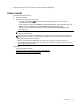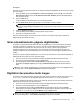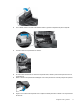HP Scanjet Enterprise N9120 / Flow N9120 - User Guide
Nota 2 Alguns softwares de digitalização ou destino (incluindo o driver do Kofax VirtualReScan) podem não
ser compatíveis com todos os tamanhos de página aceitos pelo scanner.
Nota 3 A HP recomenda que páginas longas sejam digitalizadas individualmente, em uma resolução de 300
dpi ou inferior.
Remover cor de um documento (eliminação de cores)
É possível remover o fundo escuro de uma imagem, por exemplo, texto preto em papel verde ou instruções em
vermelho em um formulário. A remoção de cores da digitalização pode reduzir o tamanho de um arquivo e
melhorar o resultado final do reconhecimento óptico de caracteres (optical character recognition, OCR). É
possível remover um canal de cores (vermelho,verde ou azul) ou até três cores específicas. Para cores
específicas, a configuração de sensibilidade controla quão similar uma cor digitalizada deve ser da cor definida.
Para selecionar as cores a serem eliminadas de uma digitalização em um perfil do HP Smart Document Scan
Software (Software de digitalização de documentos HP Smart), siga estas etapas:
1. Abra o HP Smart Document Scan Software (Software de digitalização de documentos HP Smart).
2. Selecione um perfil de digitalização e clique em Edit (Editar).
3. Na guia Scan (Digitalizar) da caixa de diálogo Profile Settings (Configurações de perfil), clique em
Advanced Settings (Configurações avançadas).
4. Na guia Color Dropout (Eliminação de cores) da caixa de diálogo Properties (Propriedades), selecione as
configurações da eliminação.
Para informações sobre as configurações da eliminação de cores, consulte a ajuda on-line do software de
digitalização em uso.
Nota 1 O filtro do canal de cores aplica-se somente a digitalizações em escala de cinza ou em preto-e-
-branco. Filtros de cor específica são aplicáveis a todos os modos de cores.
Nota 2 Para remover uma cor em outro software de digitalização, vá até a caixa de diálogo ISIS or TWAIN
Advanced Settings (Configurações avançadas). Na guia Color Dropout (Eliminação de cores), defina as
configurações da eliminação.
Definir a cor de fundo para digitalizações a partir do
alimentador automático de documentos
Quando você faz digitalizações a partir do alimentador automático de documentos (ADF), é possível escolher
branco ou preto como cor de fundo. Quando a cor de fundo da digitalização contrasta com a cor fora das bordas
do documento, o software de digitalização pode reconhecer melhor as bordas do documento digitalizado. Por
exemplo, use o fundo preto para digitalizar um documento impresso em papel branco.
Para escolher a cor de fundo da digitalização em um perfil do HP Smart Document Scan Software (Software de
digitalização de documentos HP Smart), siga estas etapas:
1. Abra o HP Smart Document Scan Software (Software de digitalização de documentos HP Smart).
2. Selecione um perfil de digitalização e clique em Edit (Editar).
3. Na guia Scan (Digitalizar) da caixa de diálogo Profile Settings (Configurações de perfil), clique em
Advanced Settings (Configurações avançadas).
4. Na guia More (Mais) da caixa de diálogo Properties (Propriedades), selecione uma cor na lista suspensa
ADF Background (Fundo do ADF).
Nota Para definir uma cor de fundo em outro software de digitalização, vá até a caixa de diálogo ISIS or
TWAIN Advanced Settings (Configurações avançadas). Na guia More (Mais), selecione uma cor na lista
suspensa ADF Background (Fundo do ADF).
Capítulo 2
14 Recursos úteis do scanner